银豹官网眼镜行业智能解决方案
银豹官网提供线上线下一体化引流方案,摒弃传统的等客进店方式,借助公域平台吸引顾客到店,验光试戴后,导购使用手机CRM记录顾客度数,信息自动同步上传至后台。
场景设定
【小明】:五一假期,意向在学校附近的眼镜店配一副眼镜,普通镜片+高级钛合金镜框。
度数如下:
• 近视(球镜):右眼725,左眼700
• 散光(柱镜):右眼100,左眼100
• 轴位(散光方向):右眼180,左眼180
• 半瞳距(左右眼瞳孔距离的一半):右眼29.5,左眼29.5
以上数据为演示数据,非真实数据
【导购】:接待小明的是一位热情的姐姐,在其介绍下小明看中了一款适合的镜架,并了解到目前门店有镜框+镜片共399元的套餐活动,使用银豹官网导购CRM快速建立客户档案,小程序端也支持查看档案信息。使用自助收银后自动打印带度数的小票,后续小明可以凭票取镜。
小明视角的购物流程
建立档案处方
小明到店验光后,导购使用手机CRM为小明建立档案处方,记录验光信息,包含姓名、电话、近视远视、度数、散光、瞳距等。
自助买单
小明选好合适的镜框后,前往收银处进行买单,有扫码自助和 RFID 自助结算这两种模式可供选择。
扫码自助结算
用扫码枪扫描镜框上的条形码,银豹官网系统会弹出对应套餐弹窗,小明可以自由选择补差升级,或者选择默认套餐。
RFID自助收银
将镜框放置识别篮中,【无需扫码和操作】,银豹官网系统会自动识别RFID ,自动弹出对应套餐弹窗,小明可以自由选补差升级,或者选择默认套餐。
补差升级
选择购物搭配以及基础上进行付费升级
- 镜片折射率升级:【默认56镜片 -- 升级为1.60镜片】
- 功能升级:【标配普通树脂镜片-- 升级为防蓝光镜片】
- 提取方式:【来店自提 -- 保持不变】
- 时效升级:【48小时取镜 -- 保持不变】
登录会员信息
登录刚刚在CRM注册的会员手机号,系统会自动关联该会员的验光档案。
付款结算,打印小票
付款成功后,收银小票自动默认打印2张小票,含套餐内容及验光档案。门店销售自留1张,给加工师制作眼镜留用,小明自留1张,用于后续取镜使用。
取镜
第二天,小明凭小票进行取镜,如果没有带小票,可以出示小程序上的订单详情进行取镜。
银豹官网前后台操作详解
会员档案处方设置
添加会员档案字段
登录银豹官网后台,进入会员设置页面,添加需要的基础档案字段,如瞳距、柱镜、球镜等。
路径:银豹官网后台,会员-会员中心-会员设置
以上设置好后,会在【银豹官网小程序】和【导购CRM】上默认展示以上信息字段。
导购CRM设置
登录银豹官网后台,进入导购员资料页面,开通使用营销通(导购CRM)服务,开通后会展示营销通使用入口,点击获取导购CRM的二维码,将二维码截图发送给对应导购使用。
路径:银豹官网后台,员工-员工中心-导购员资料
导购CRM使用
导购扫描二维码进入CRM首页,点击“新增会员-帮他注册”,记录小明的详细档案信息。如果此时没有验光,可以先随便填写,后续验光师提供了具体参数再填写进去。
导购完成档案记录,手机CRM、银豹官网小程序以及银豹官网后台都可以查看会员档案信息。
套餐组合设置
登录银豹官网后台,通过口味管理功能可实现如镜片升级、立等可取、快递寄送等服务组合的设置。
路径:银豹官网后台,商品-商品中心-口味管理(如无此菜单请联系业务经理开通)
- 镜片折射率:1.56(¥0),1.60(¥58),1.67(¥88),1.74(¥118)
- 功能升级:标配(¥0),防蓝光镜片(¥38)
- 取镜方式:来店自提(¥0),顺丰同城(¥9.9),快递配送(¥19.9)
- 时效:48小时取镜(¥0),立等可取(¥9.9)
注意:每个口味(服务)都需要关联相应的镜框,这样顾客在购买对应镜框时才会自动弹出设置好的组合套餐。
验光档案小票设置
收银小票模板设置
登录银豹官网后台,进入票据打印模板页面,编辑收银小票模板添加验光相关参数。
路径:银豹官网后台,设置-票据打印模板->收银小票
根据前面添加的会员档案字段,如【球镜R】、【球镜L】、【柱镜R】、【柱镜L】,在小票模板中添加以下参数:
- 球镜R:#{球镜R} 球镜L:#{球镜L}
- 柱镜R:#{柱镜R} 柱镜L:#{柱镜L}
- 轴向R:#{轴向R} 轴向L:#{轴向L}
字段一一对应后,当导购在CRM填入数据后,系统会自动关联对应数据并完成小票打印
如果觉得验光档案字数太小,可以增加[% %] 符号为放大字体,如[%球镜L:#{球镜L}%]
收银小票机设置
在自助收银端上对收银小票机进行设置,选择usb和网口都支持的小票机,才可实现付款结算后,打印两张小票,一张给加工室,另一张顾客自己留存以凭借该票取眼镜。
具体设置步骤如下:
1、在自助收银的主界面,长按顶部中间区域(如图),输入工号和密码,即可打开功能菜单页面。
2、在功能菜单中,点击【系统设置】,进入系统设置页面。
3、在收银小票机设置页面中,填入自助小票机IP(打印机IP获取方式可联系业务经理协助)。
4、在外部设备页面中,添加USB小票打印机(点击添加打印机便可识别)。
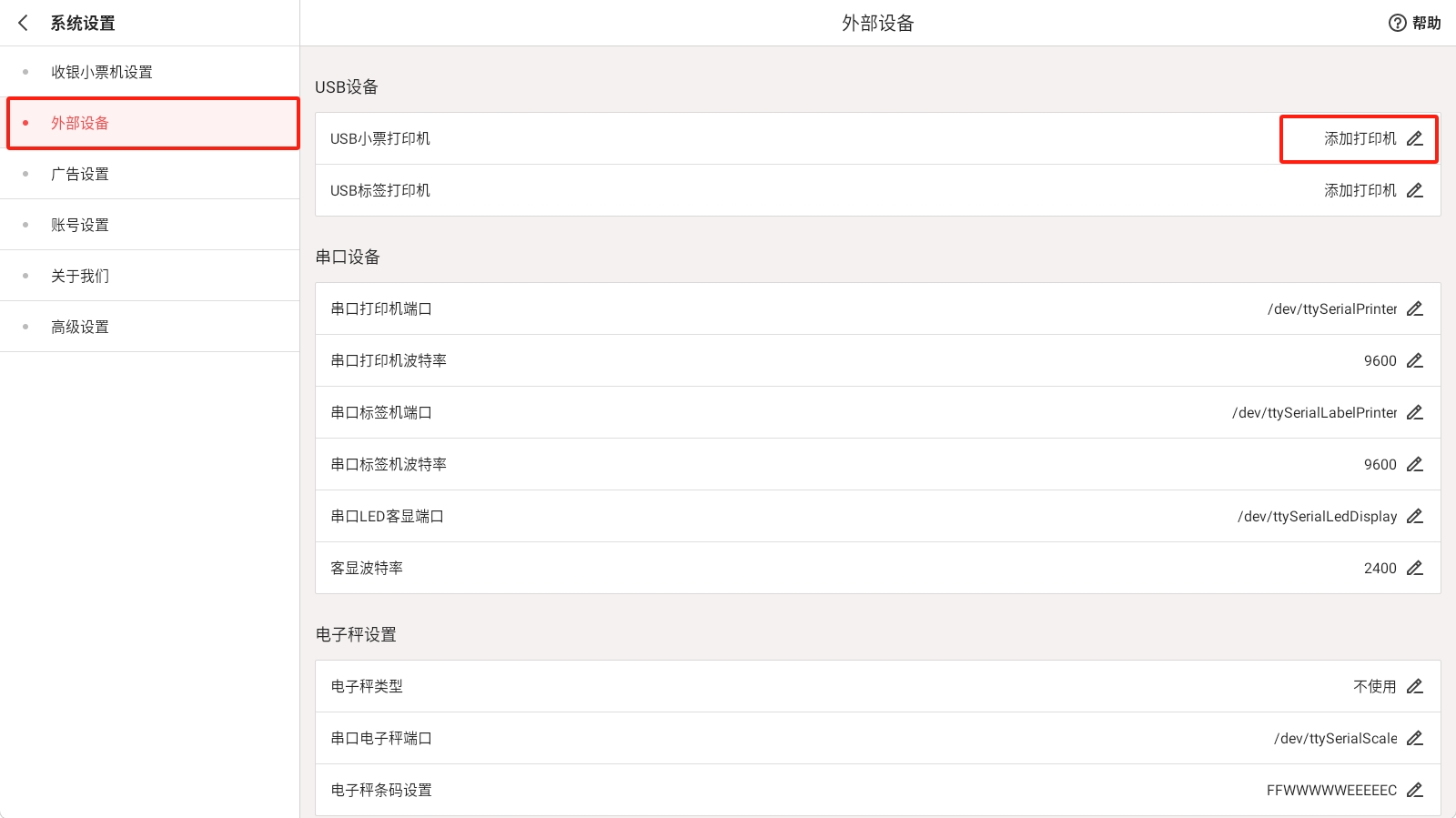
设置USB和网口打印两个方式后,就可以实现付款结算后,打印两张小票,如需更多小票,需进入单据界面进行补打
实际效果见下图,收银小票和补打小票
自助收银设置
在自助收银设备上,下载安装银豹官网零售自助收银软件。
银豹官网下载中心:https://www.pospal.cn/downcenter.aspx
扫码自助收银设置
安装好银豹官网零售自助收银后,输入账号及密码登录,然后将自助收银机与扫码枪或者扫码盒子进行连接(即插即用)。
RFID自助收银设置
1、RFID模式需要开通对应软件服务并采购专业的相关设备,请联系您的银豹官网客户经理开通升级。
2、RFID设置复杂,包含硬件调试、RFID标签打印、后台设置等,需要由银豹官网实施经理具体落地
3、将打印好的RFID标签,粘贴到镜框上,付款结算时只需要把镜框放在识别篮里,无需其他操作,系统自动识别商品信息并弹出套餐服务。
结算并打印小票
自助收银支持扫码支付和储值卡支付,顾客支付时可根据需要选择支付方式。
如果顾客选择储值卡支付,导购可以引导顾客在小程序上自助充值,或直接由导购在CRM充值。
导购拿其中一张小票给加工室,加工师根据小票上的参数进行眼镜制作。另一张小票给小明,两天后到店凭票取镜,全方案结束


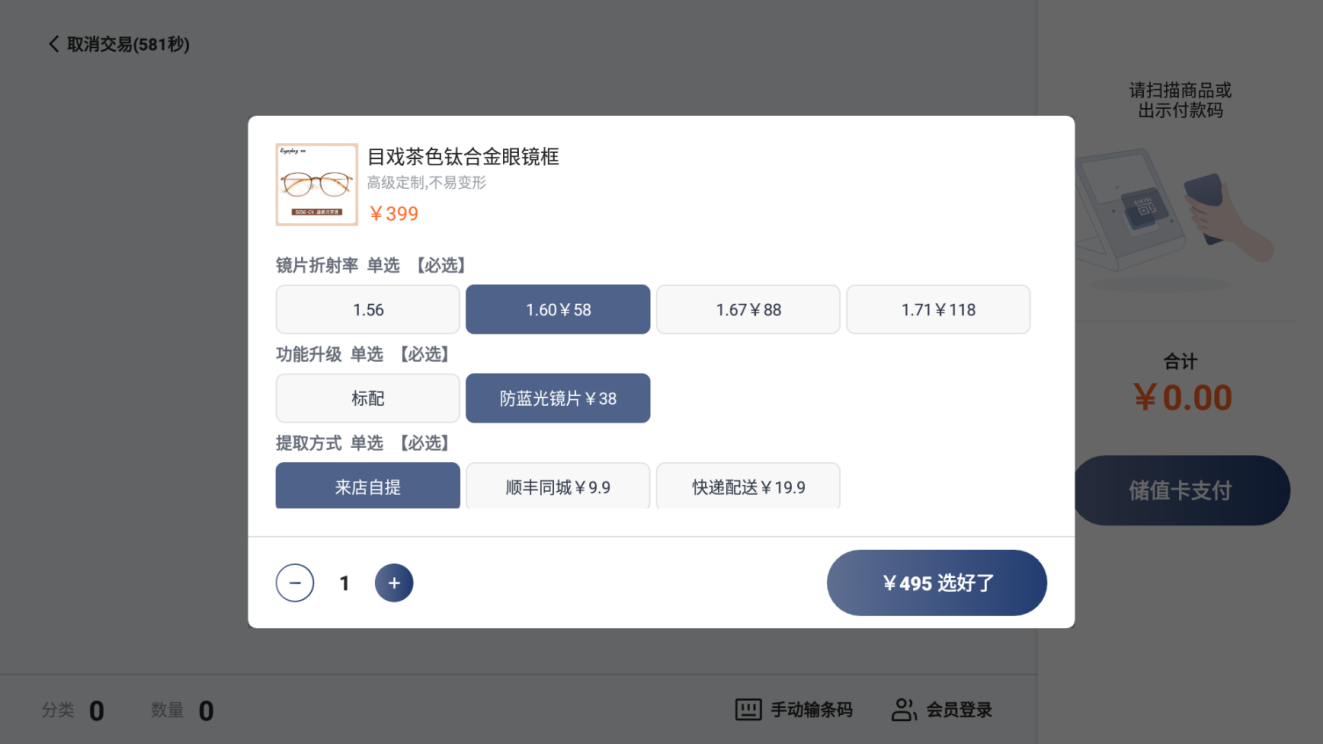
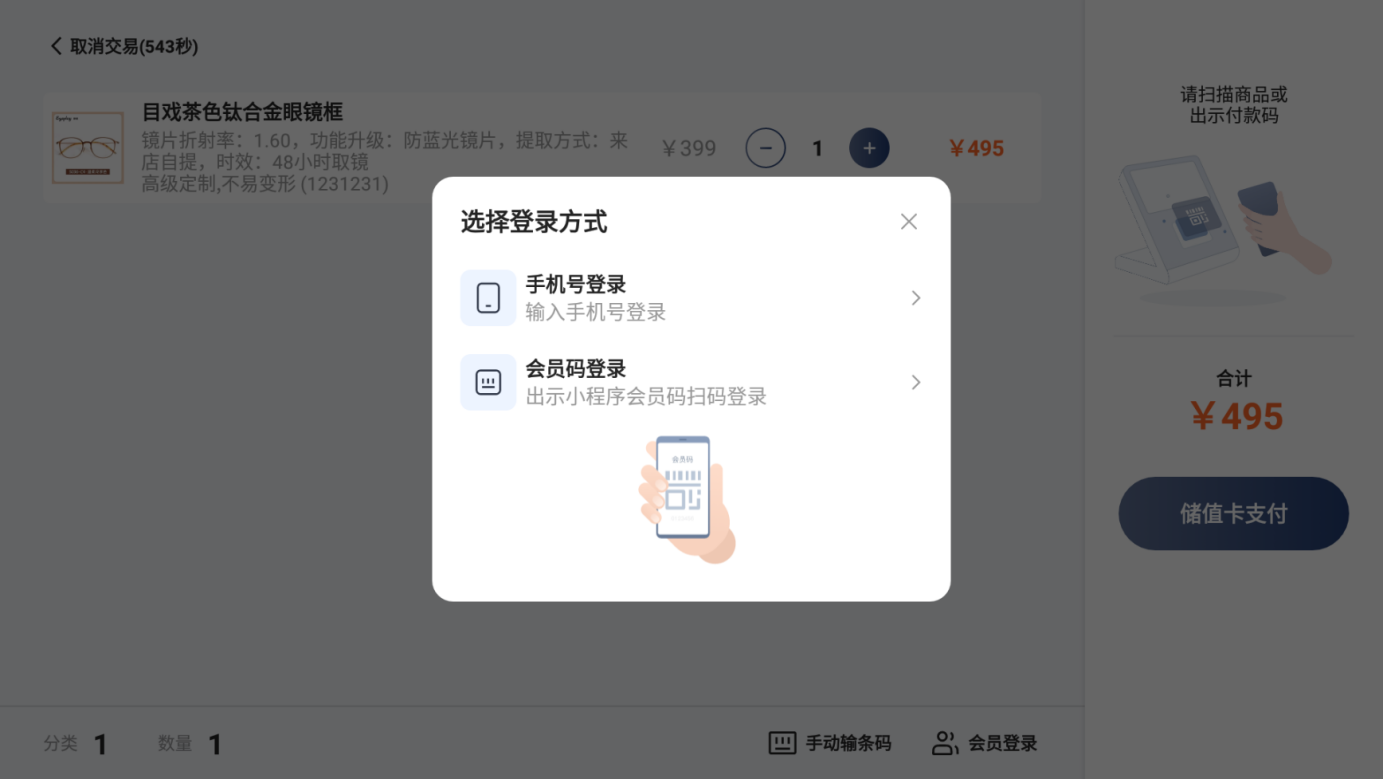
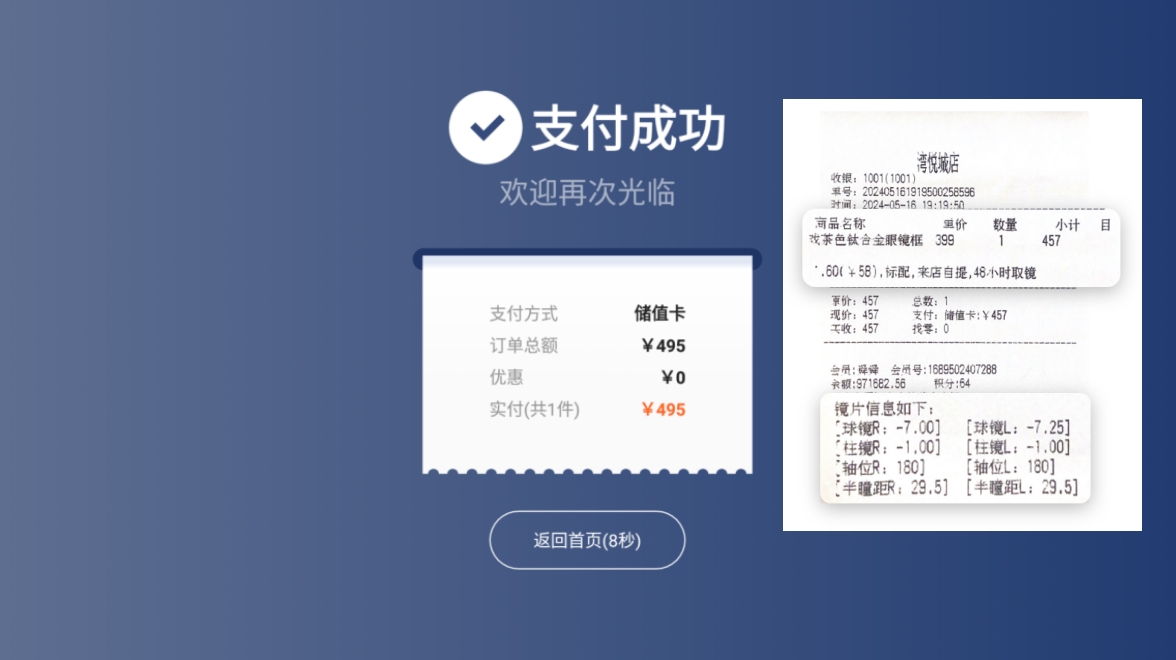
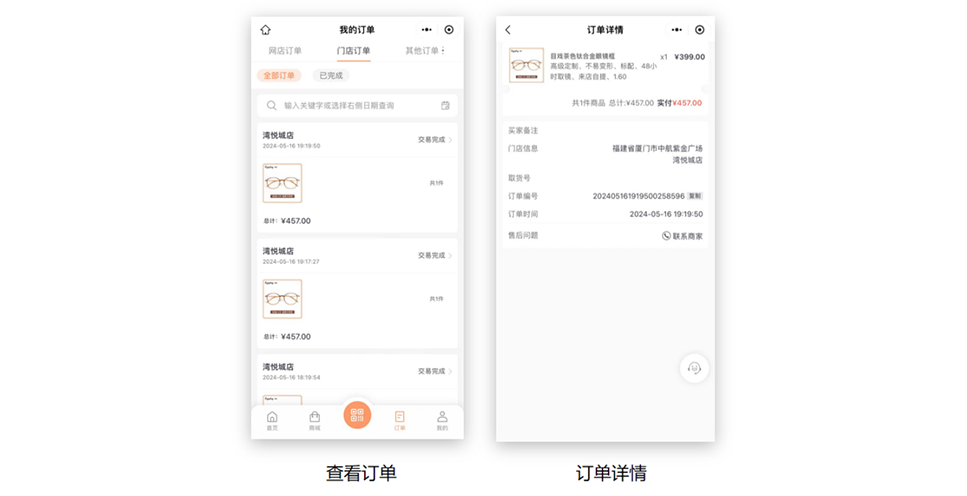
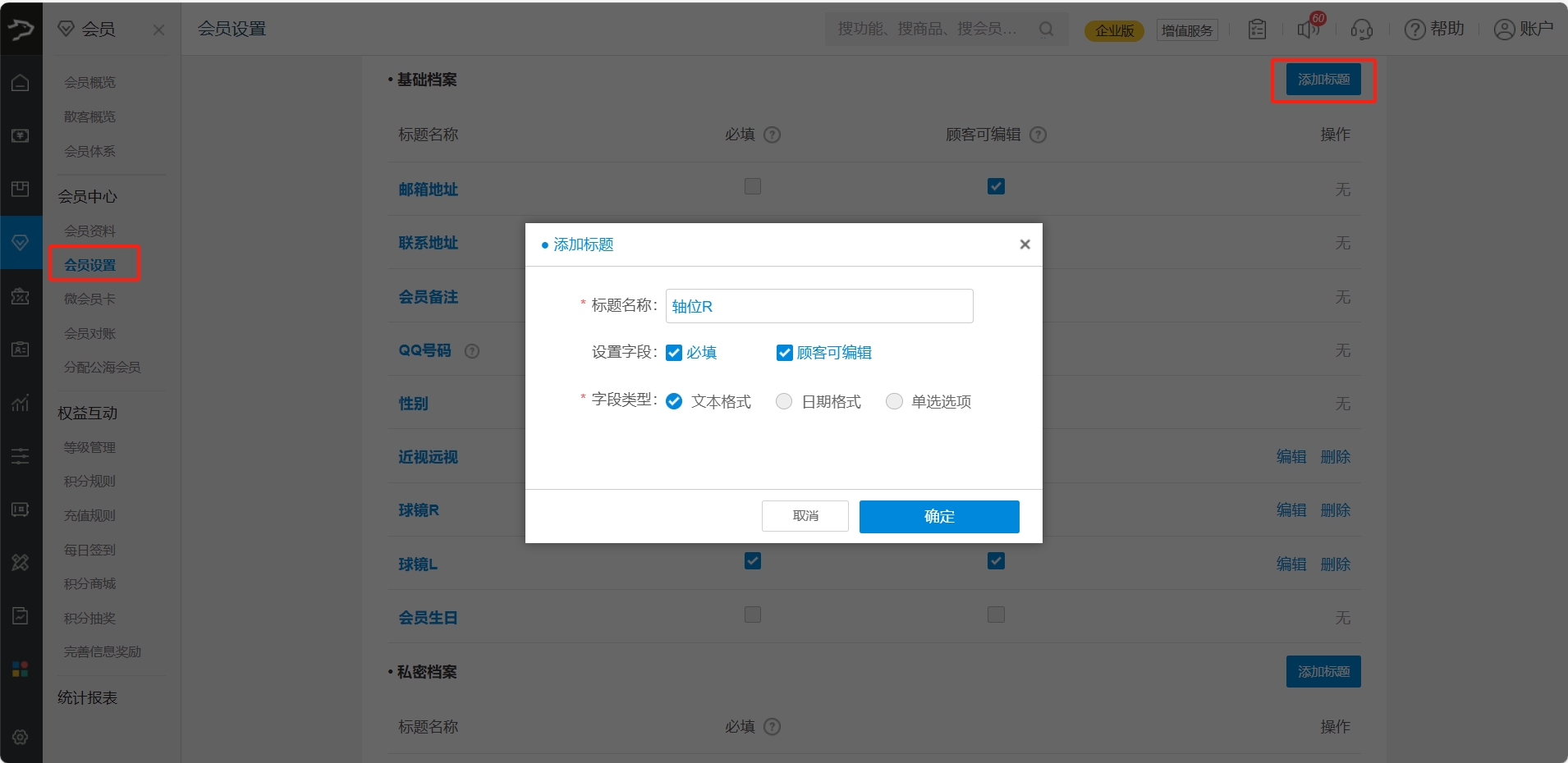
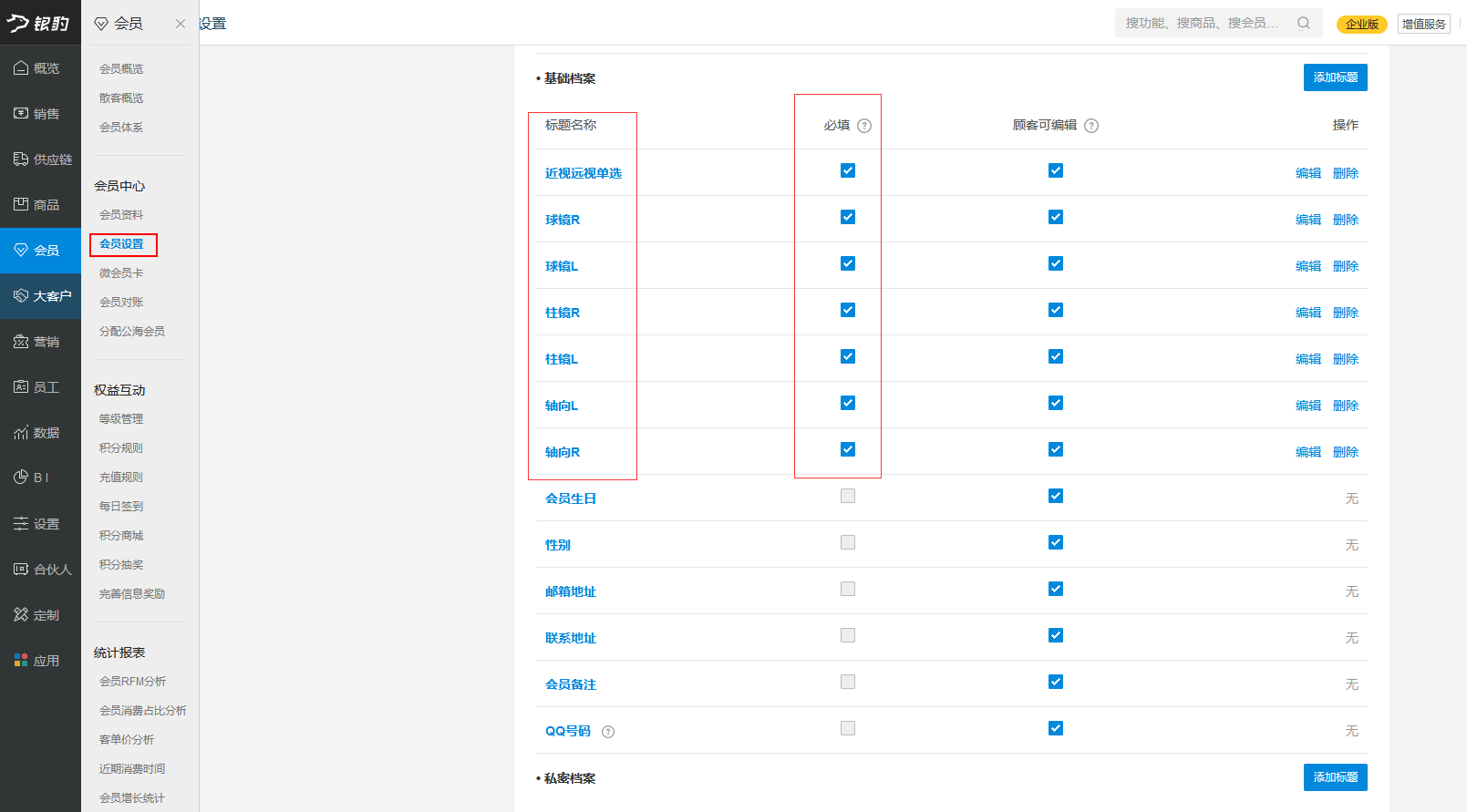
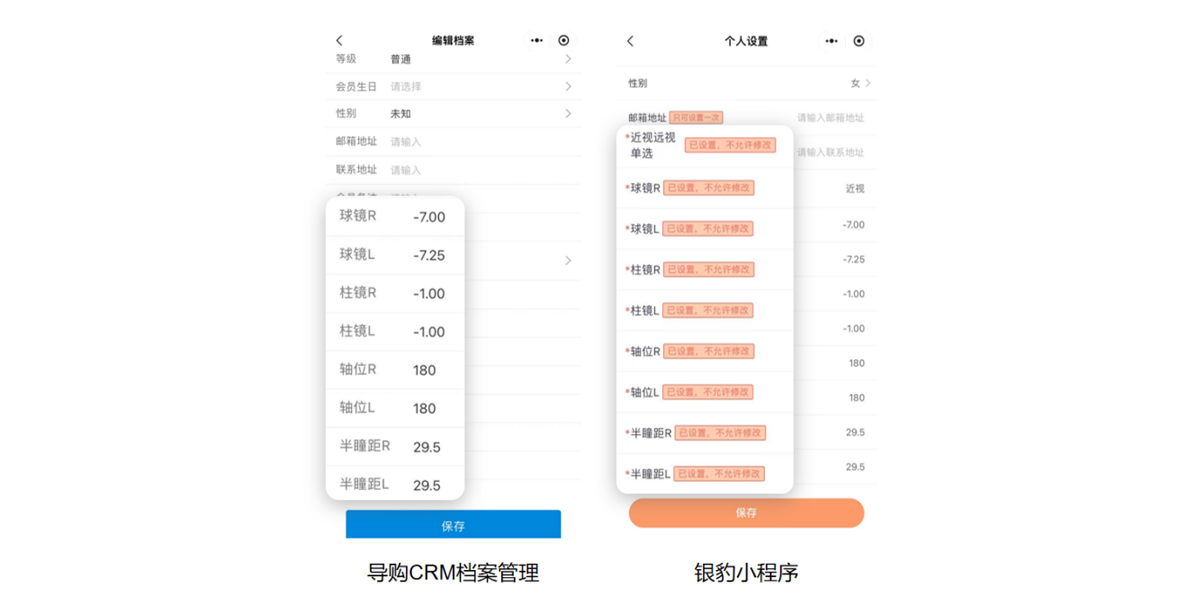
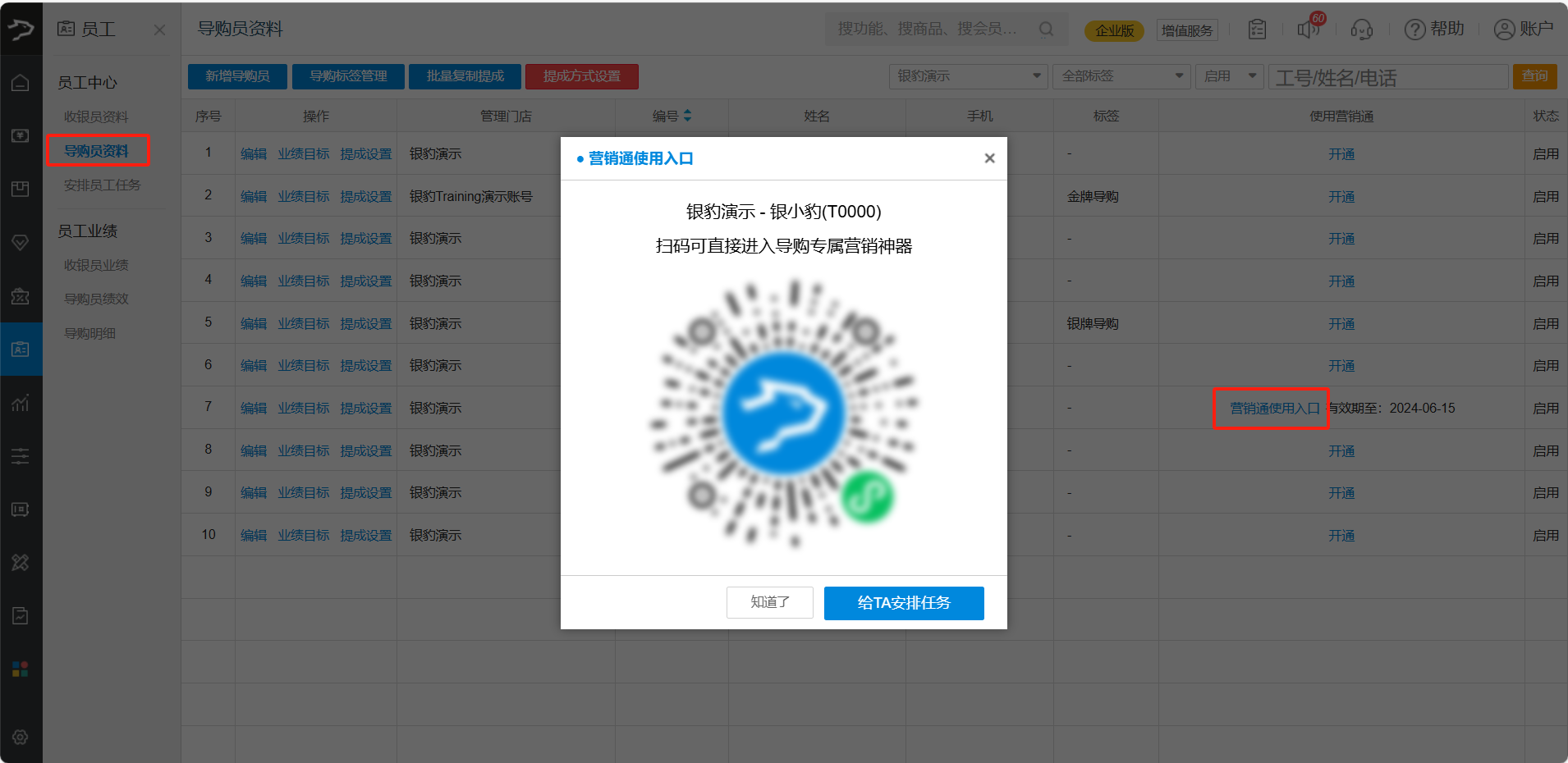
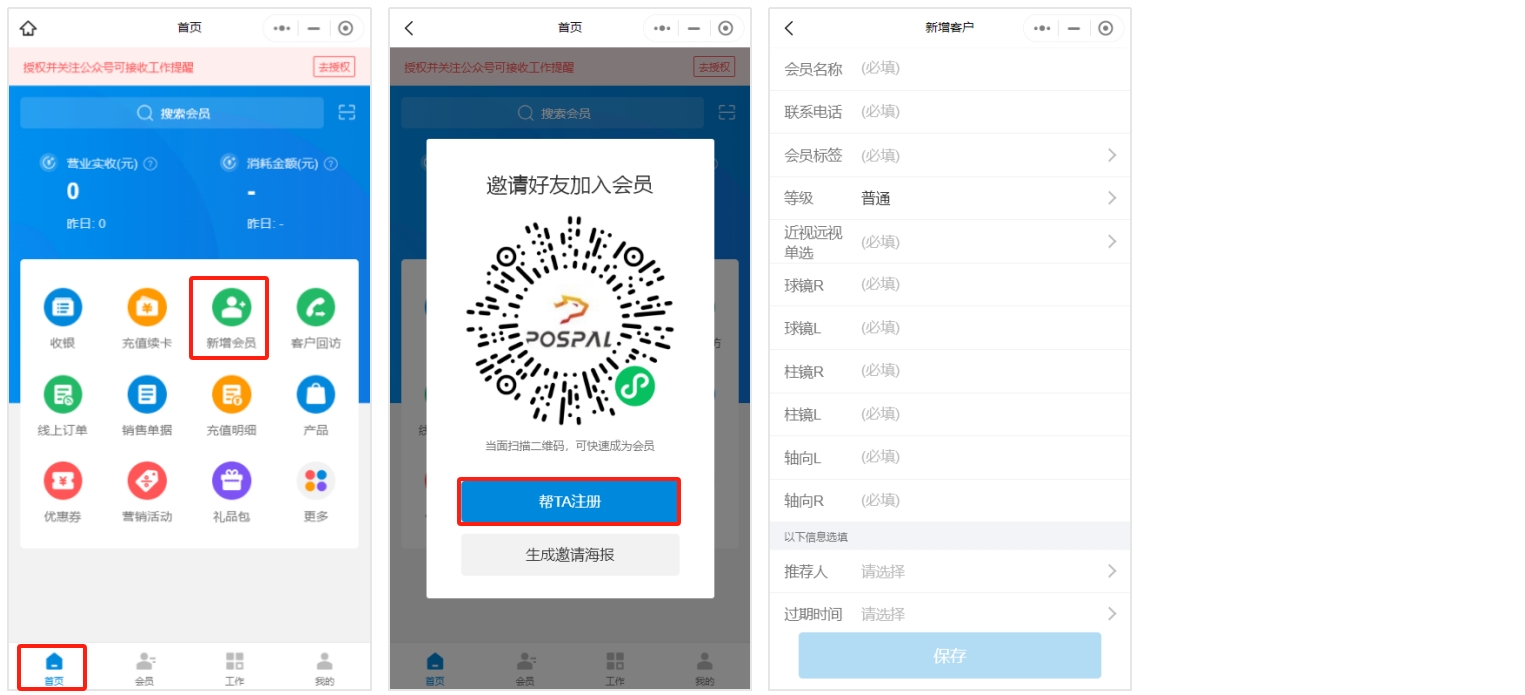
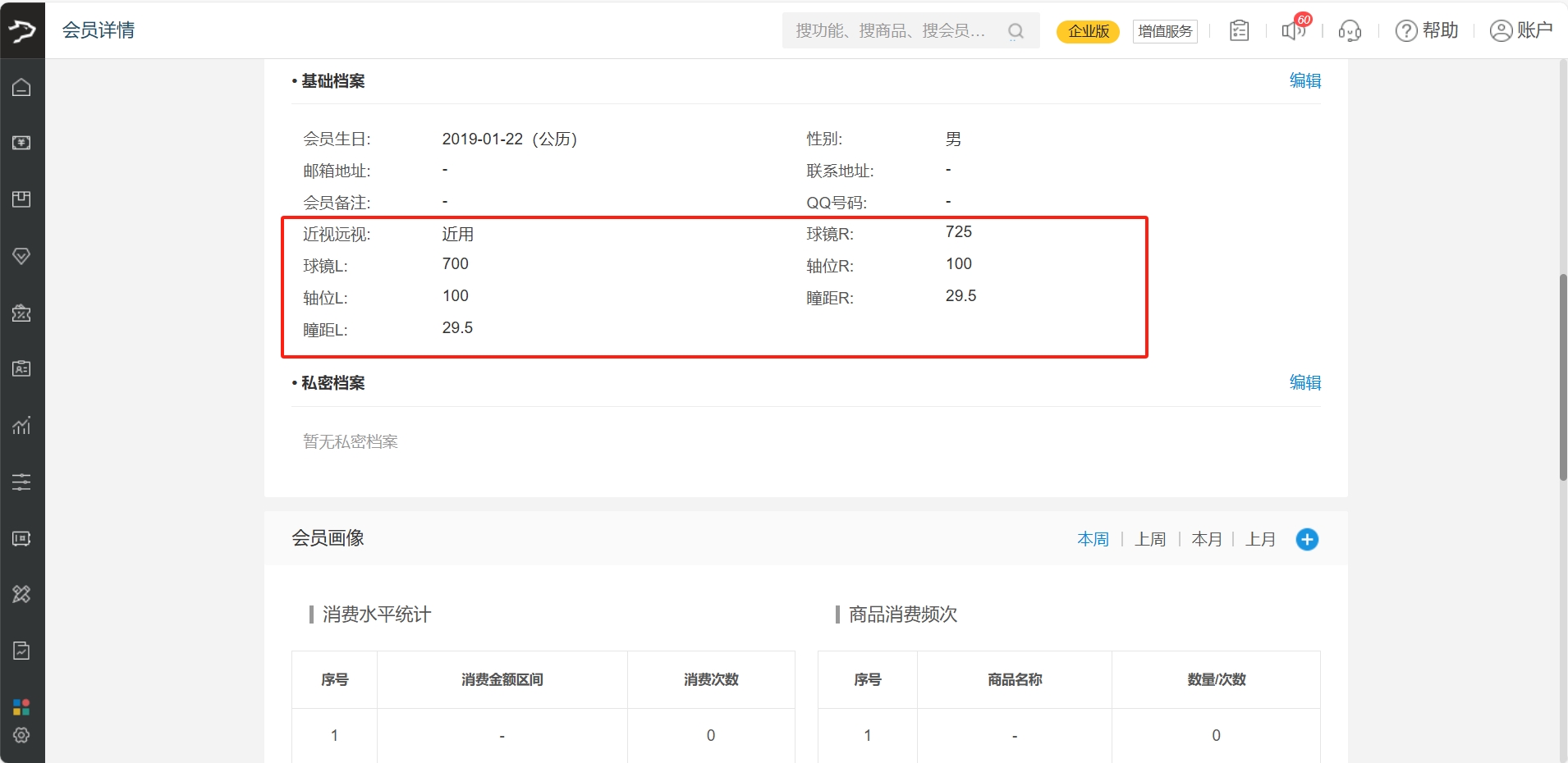
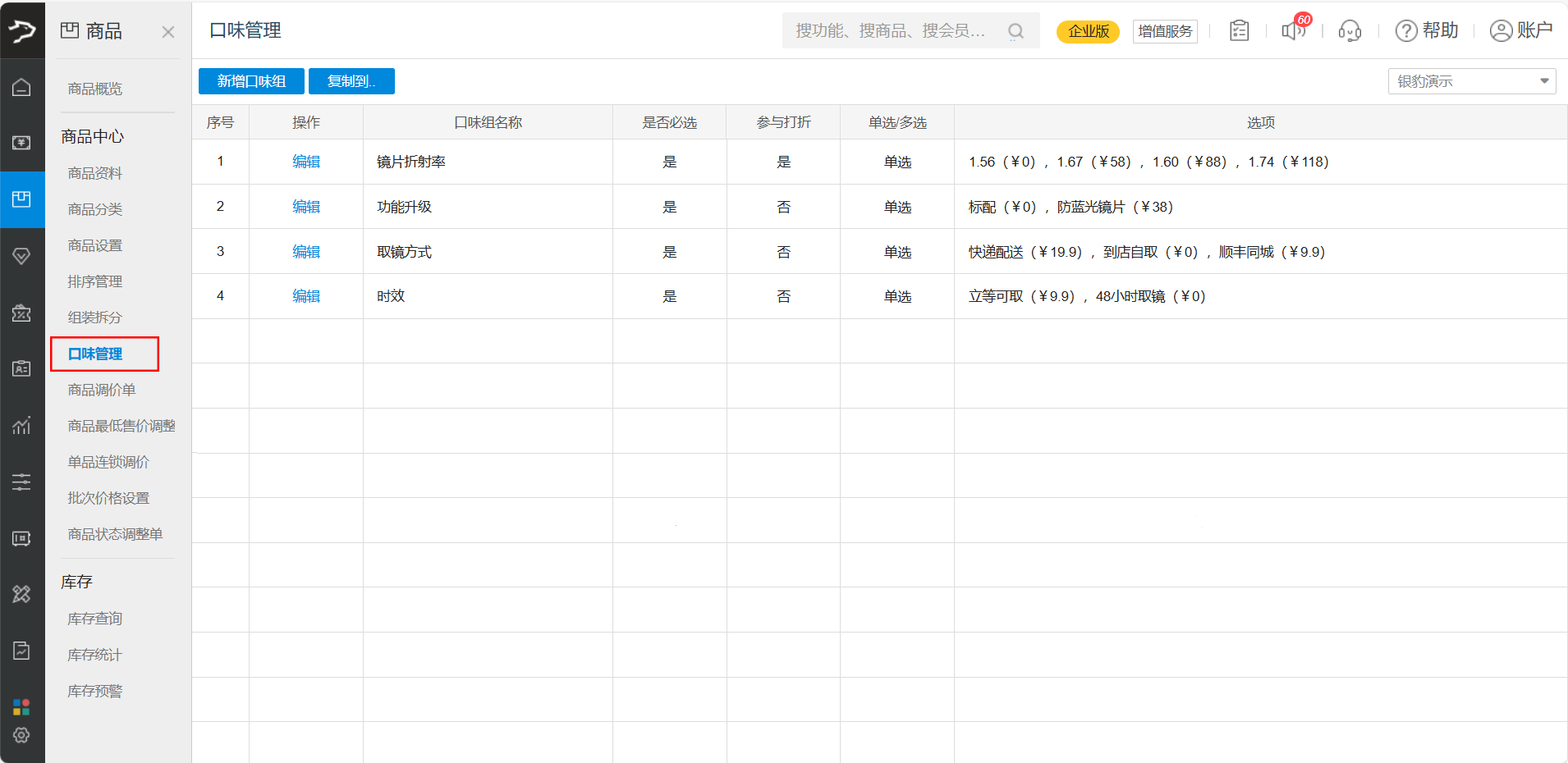
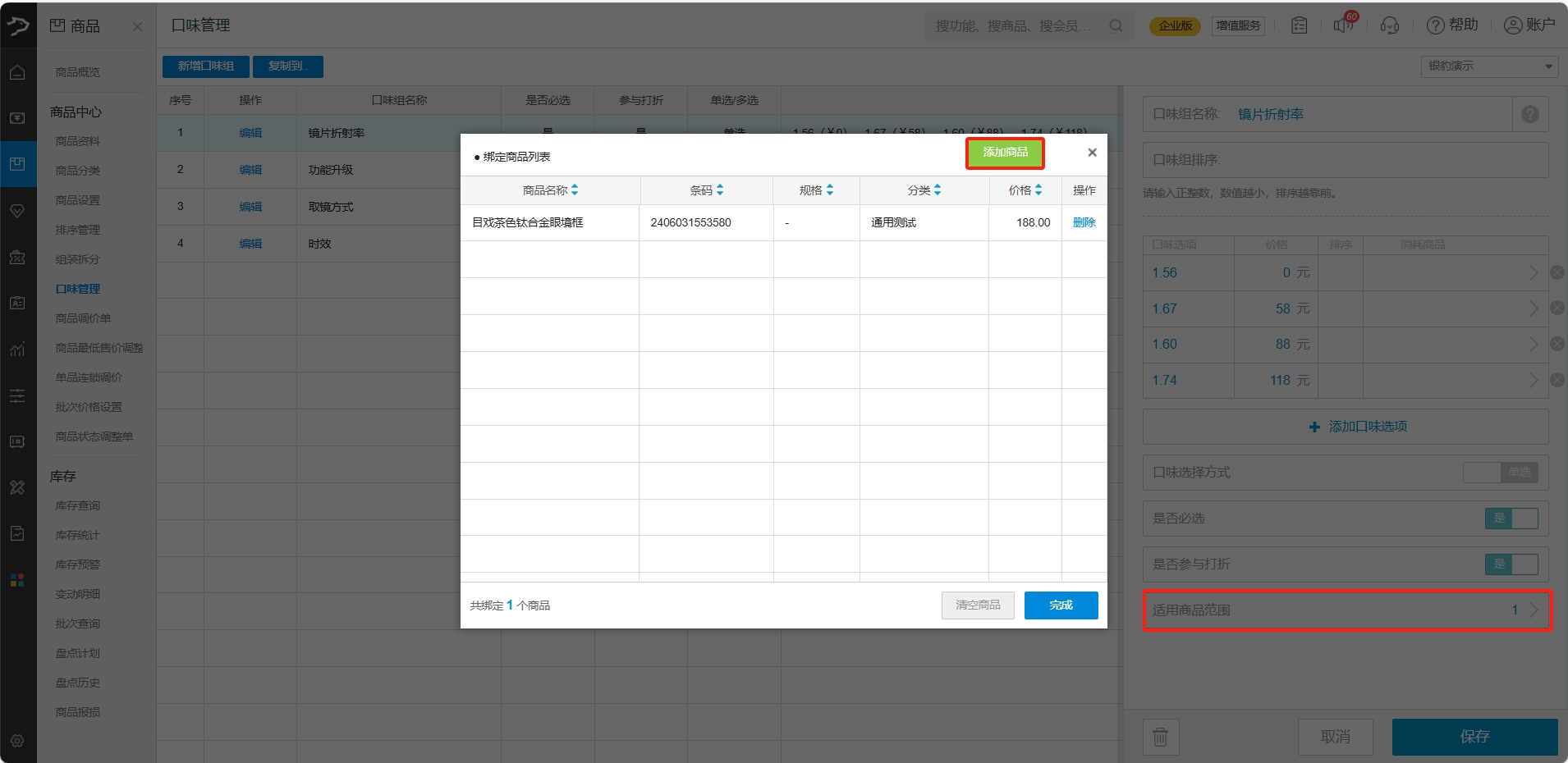
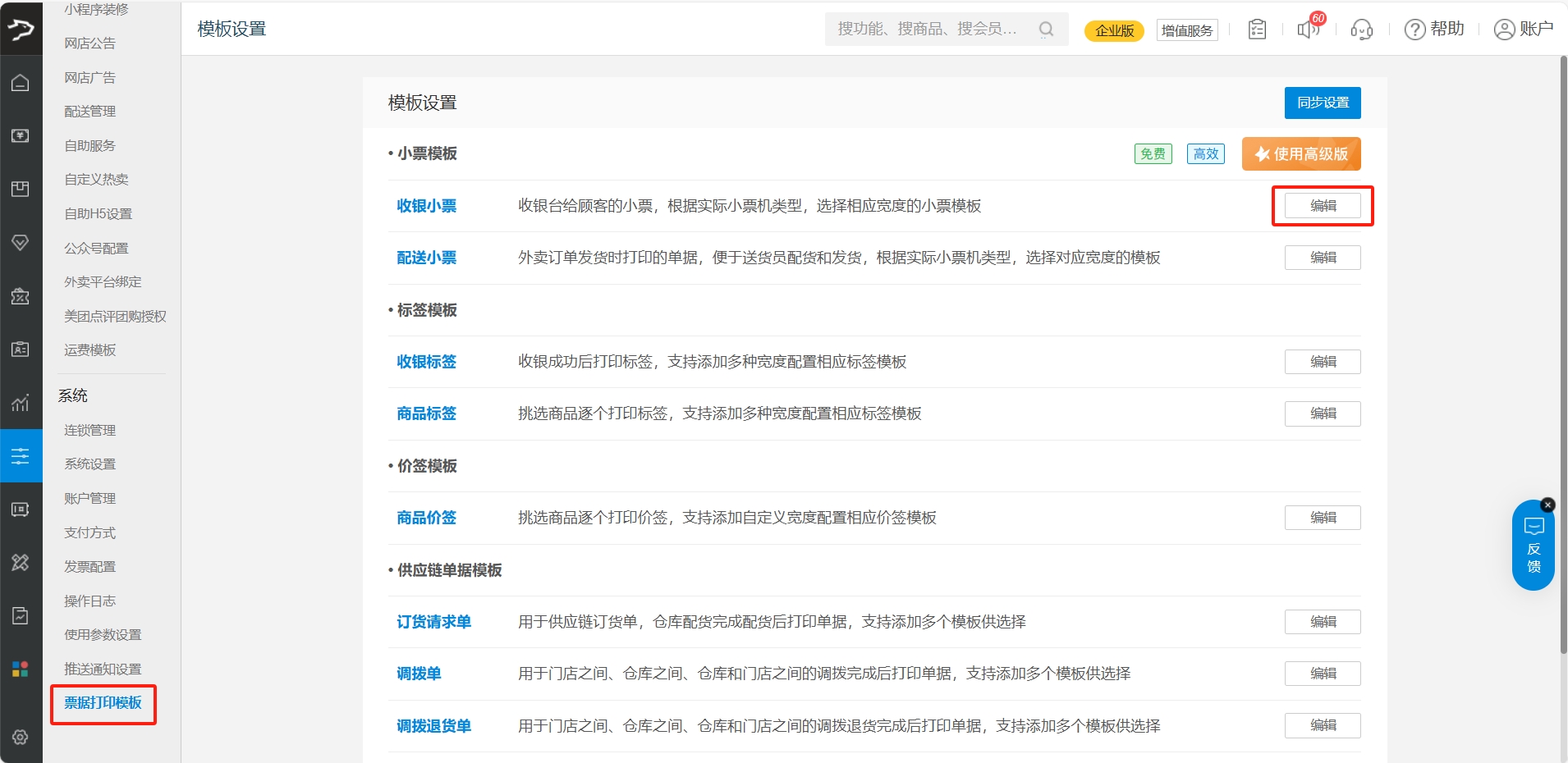
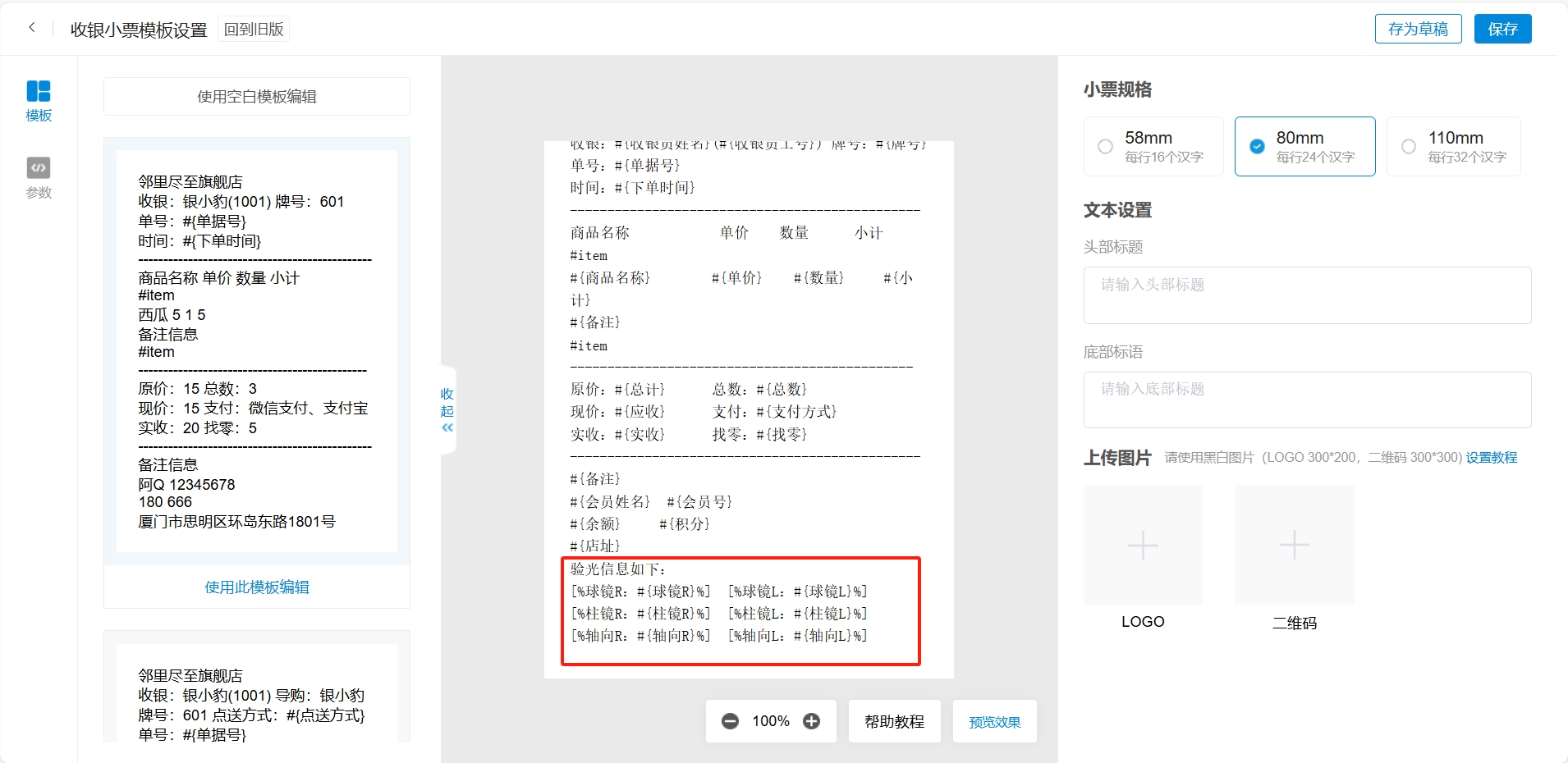
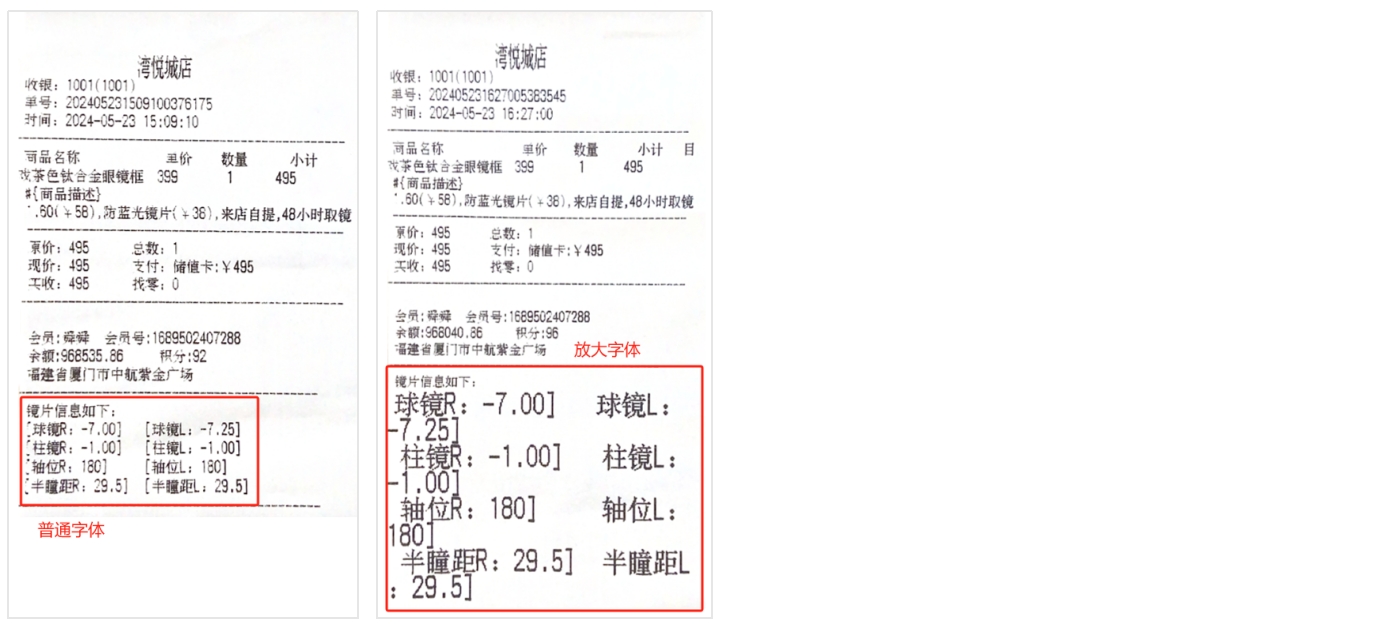
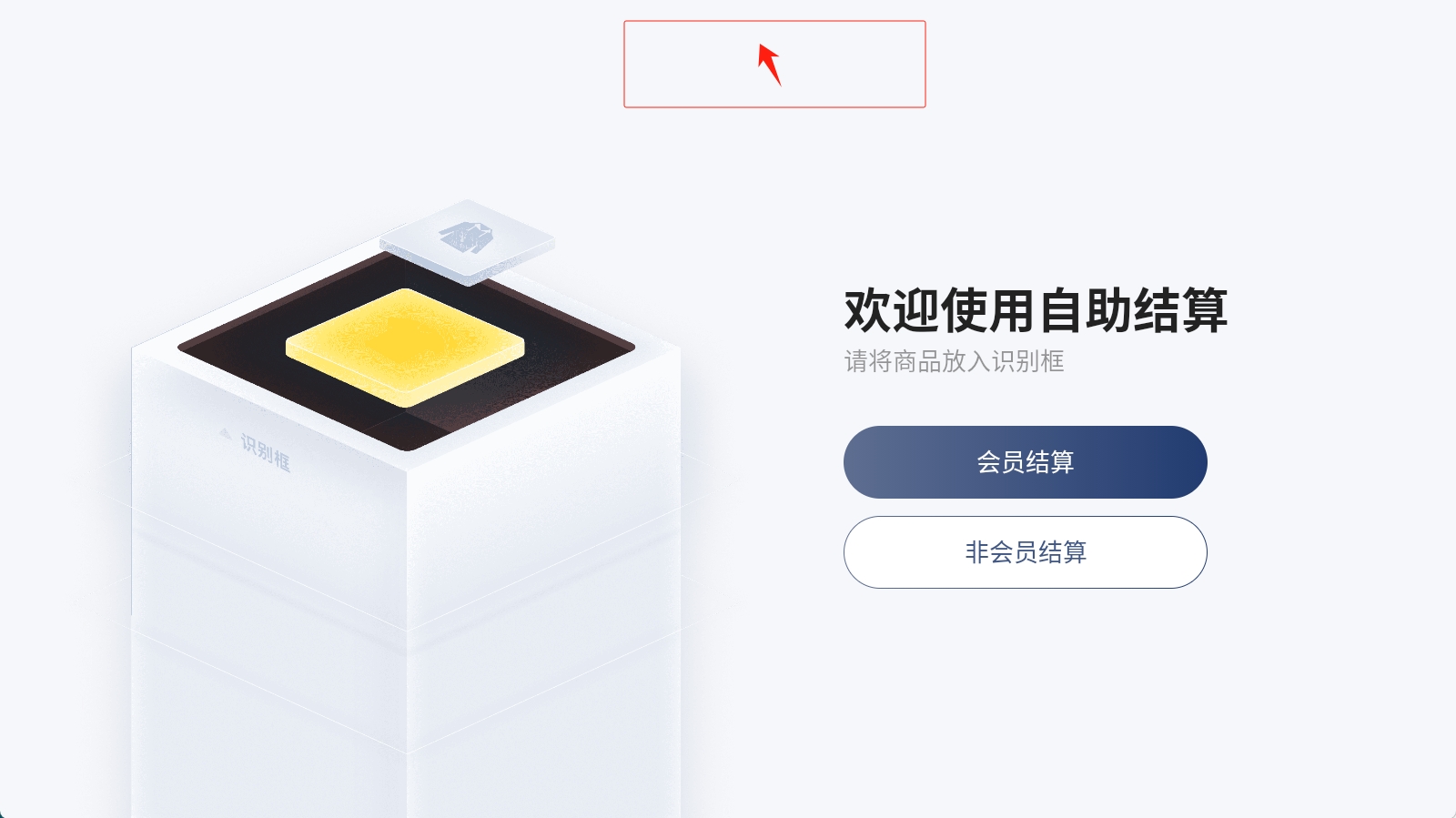
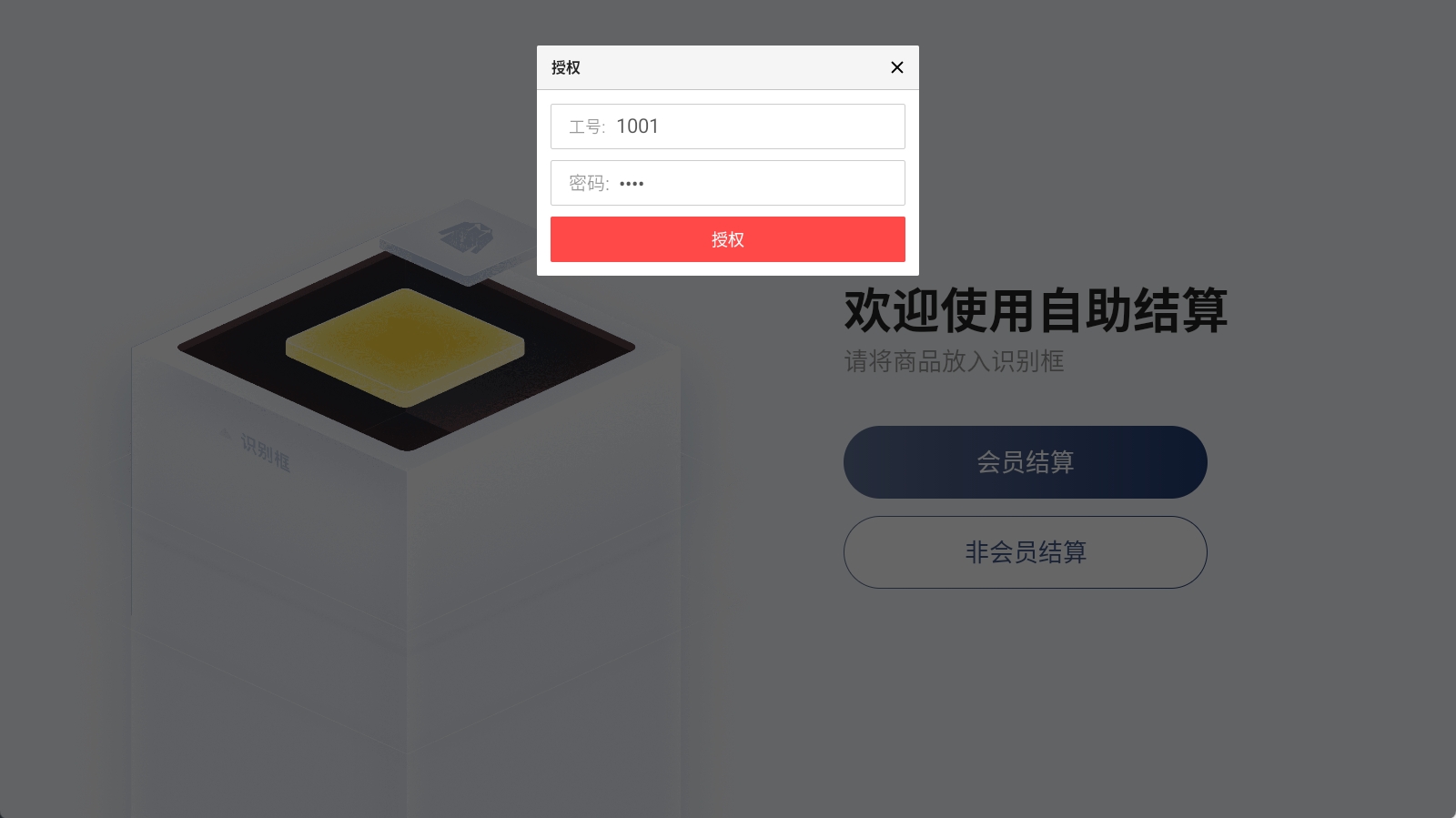
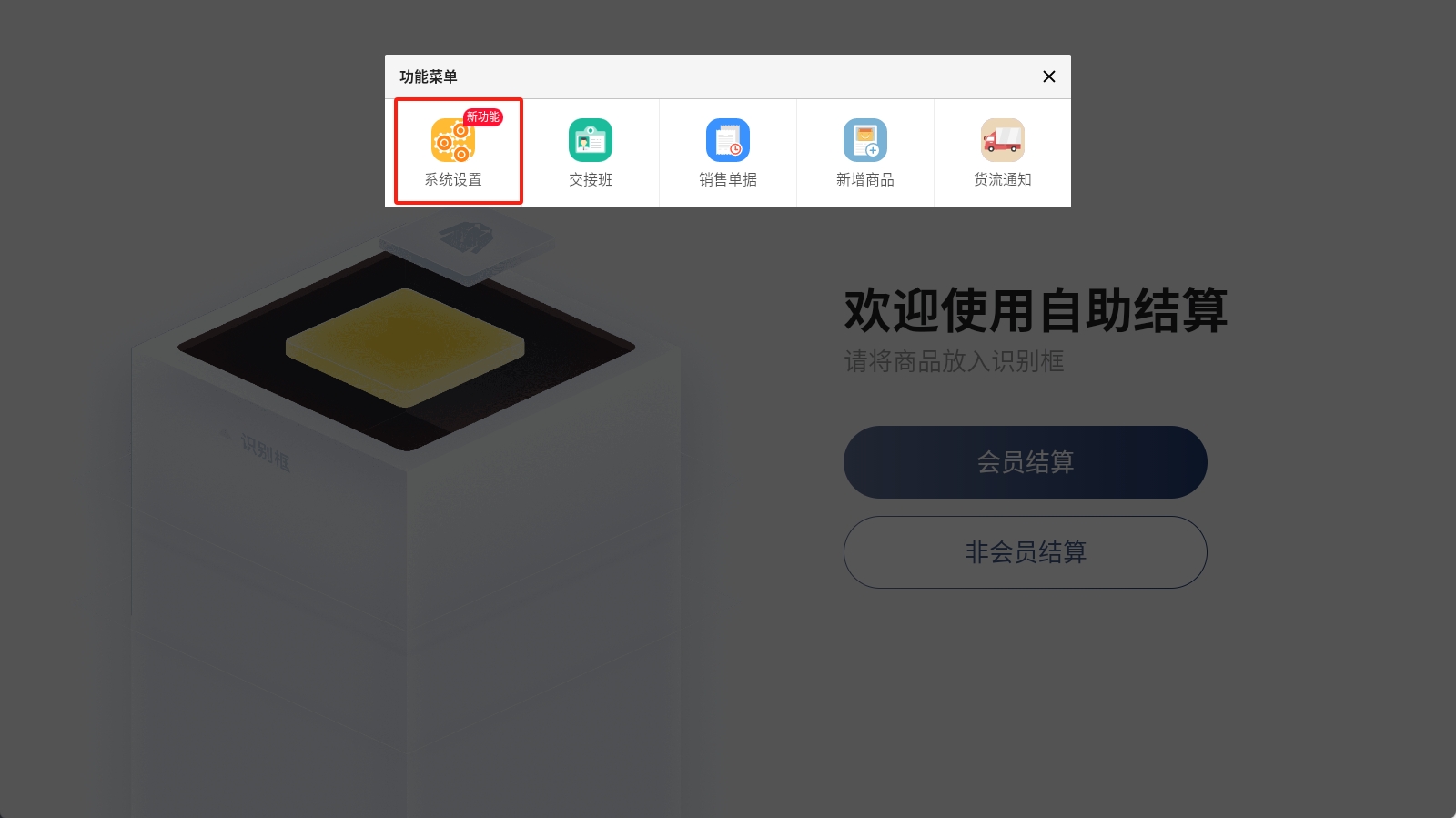
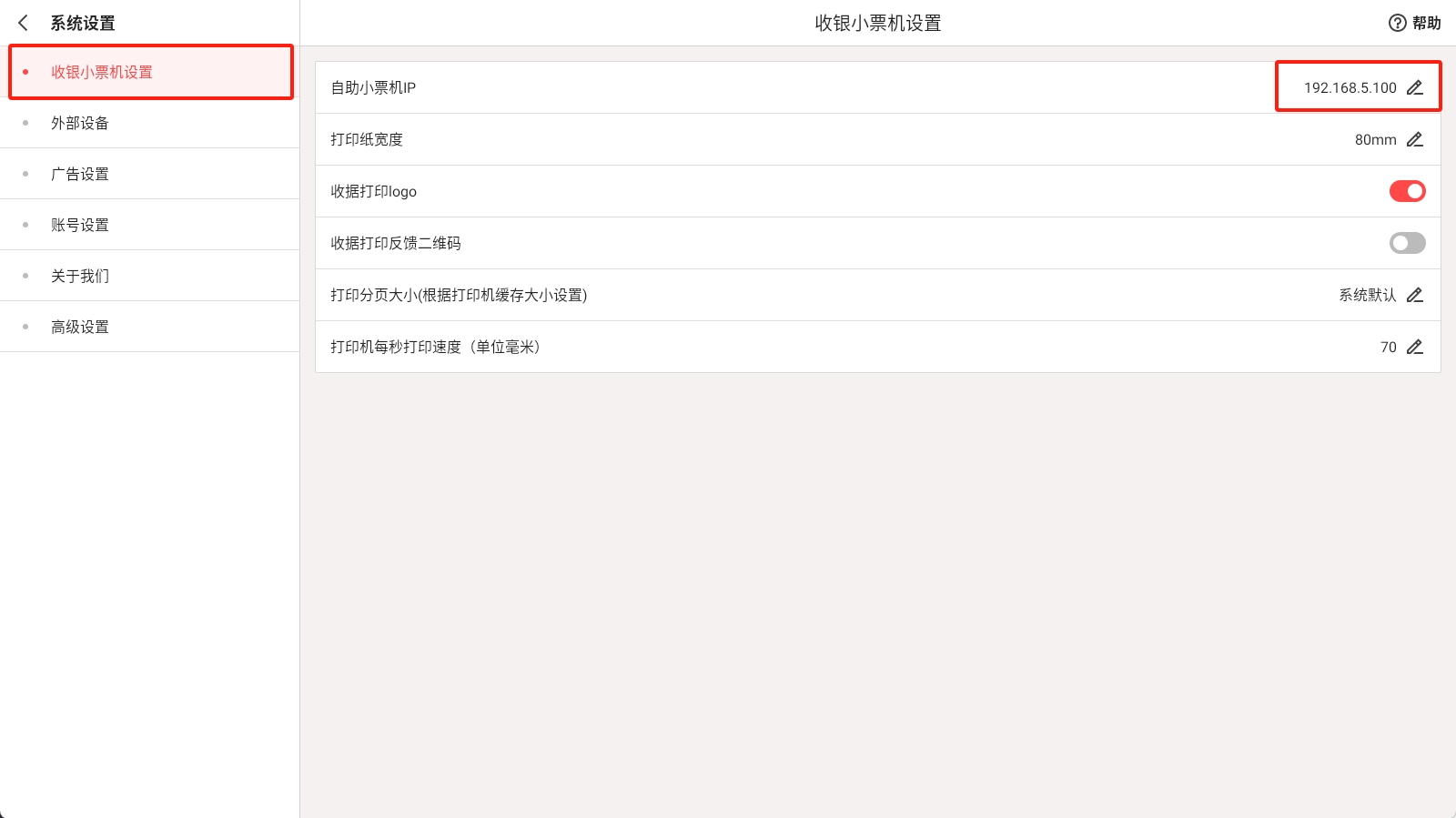
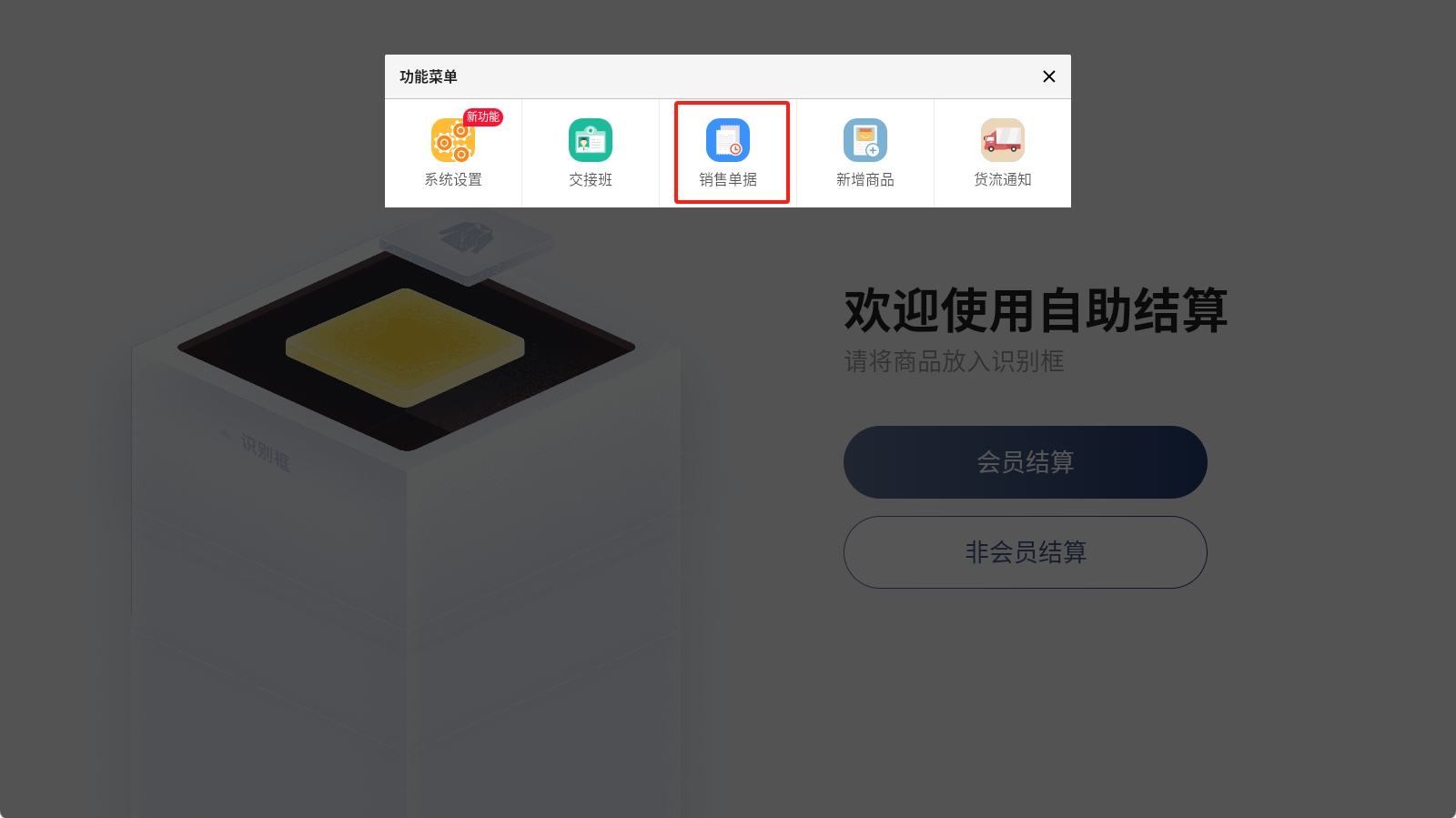
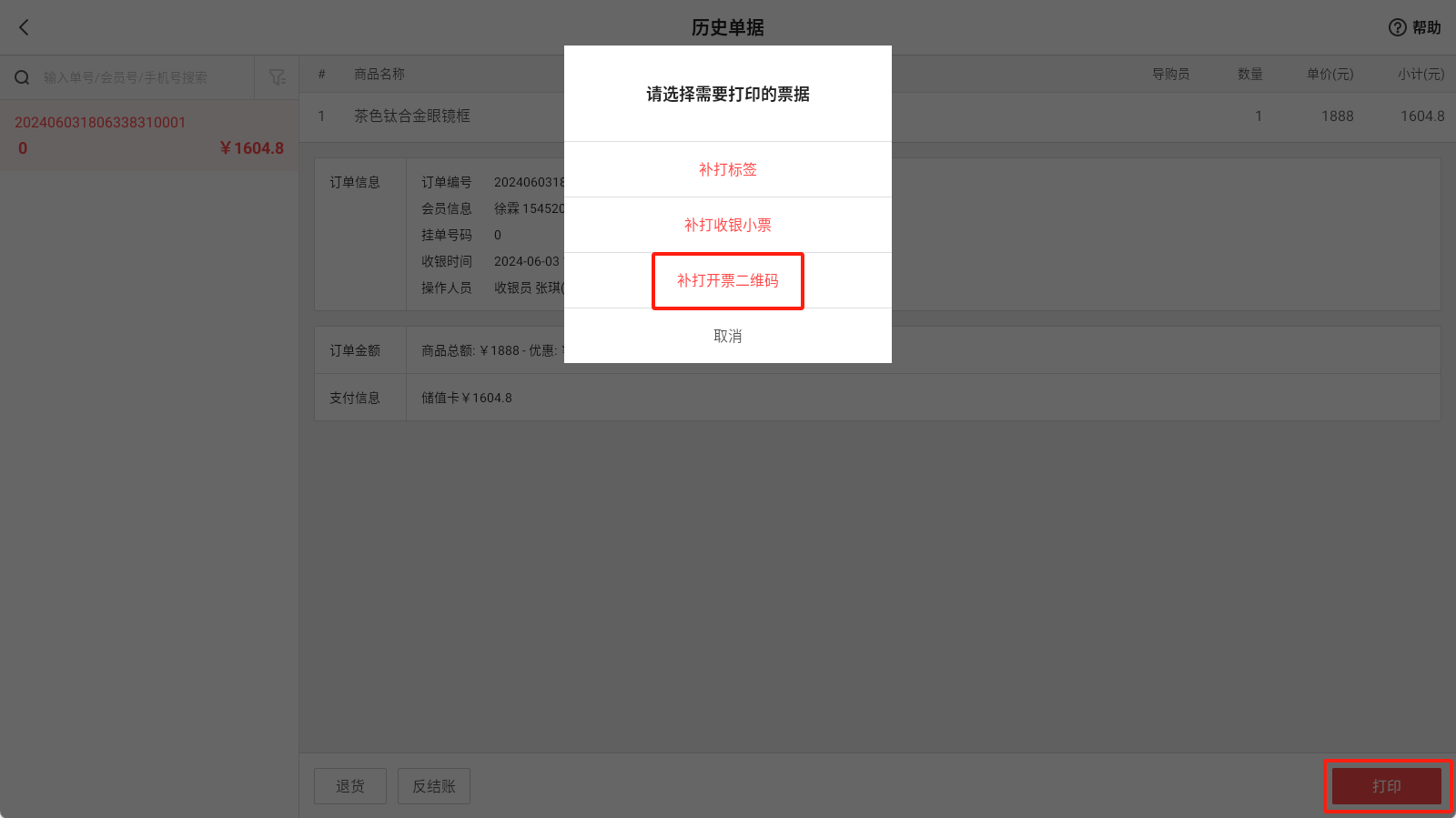
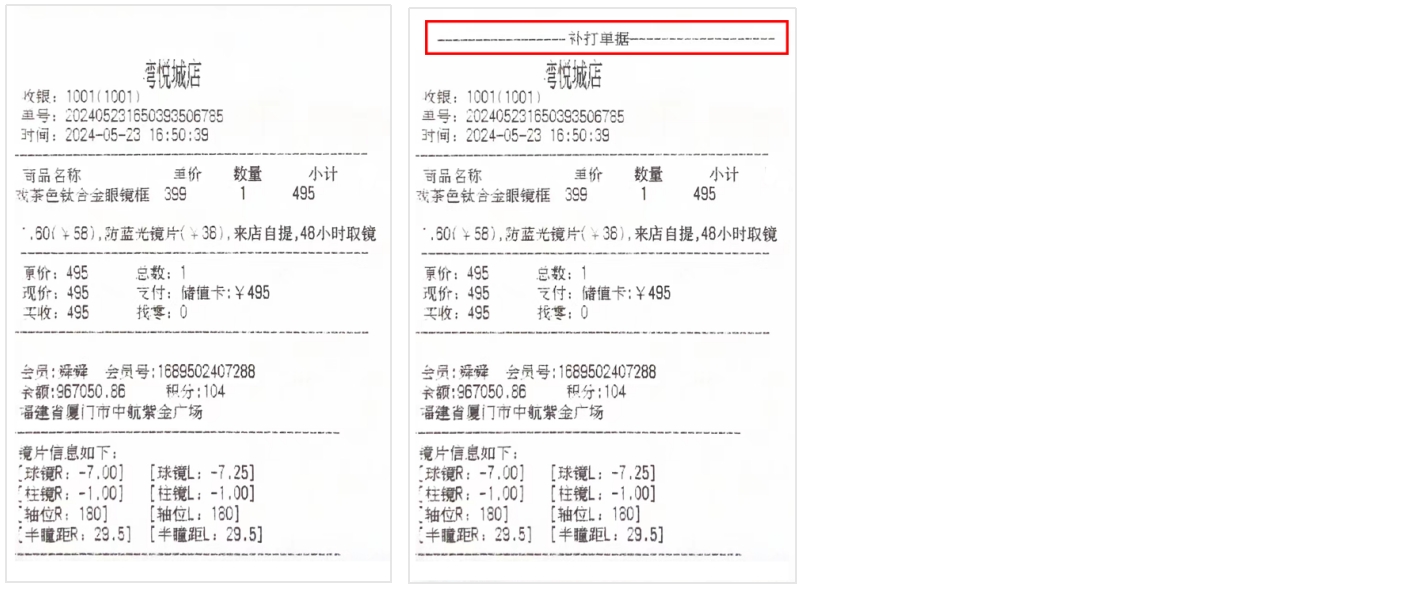
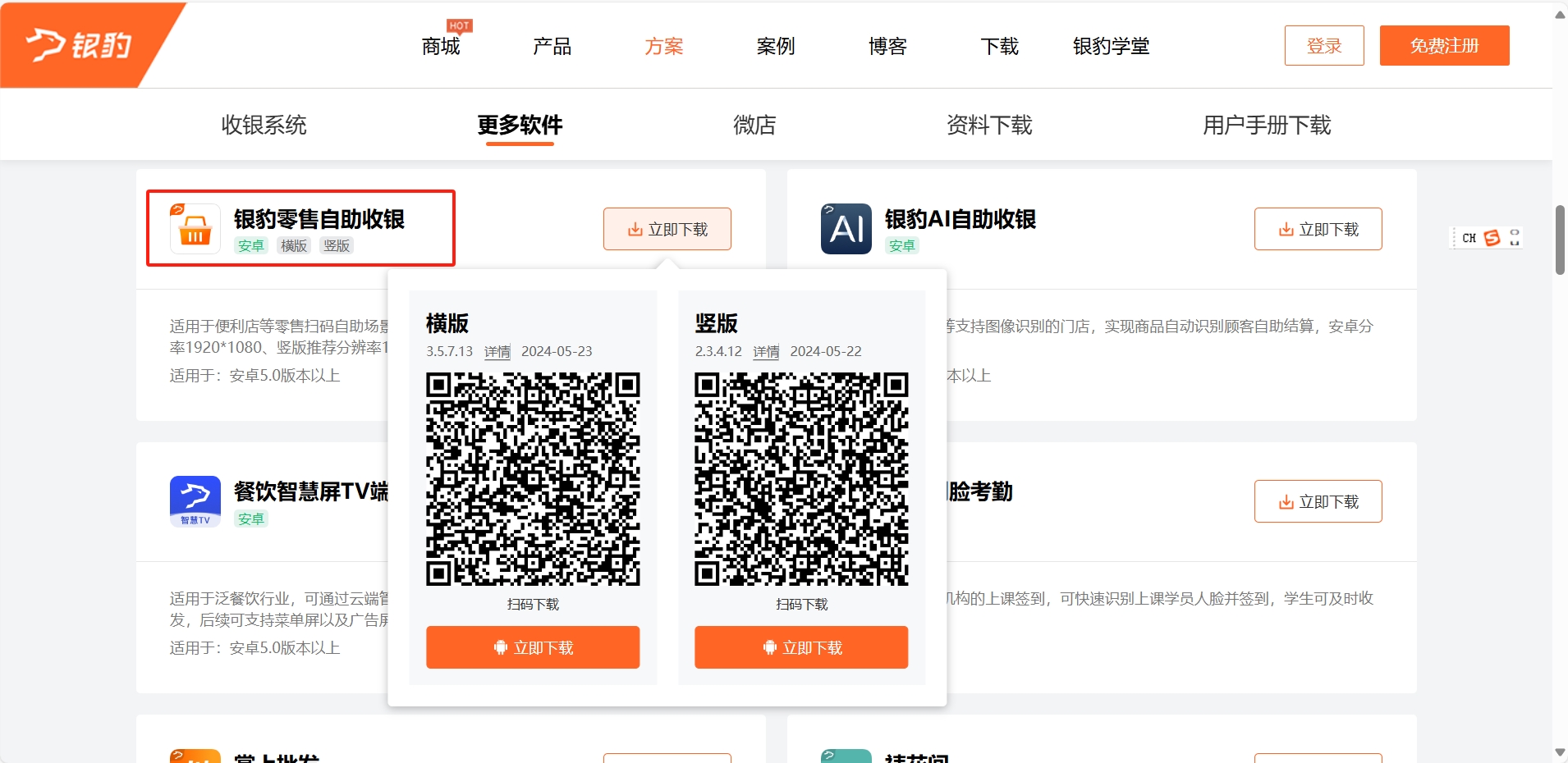
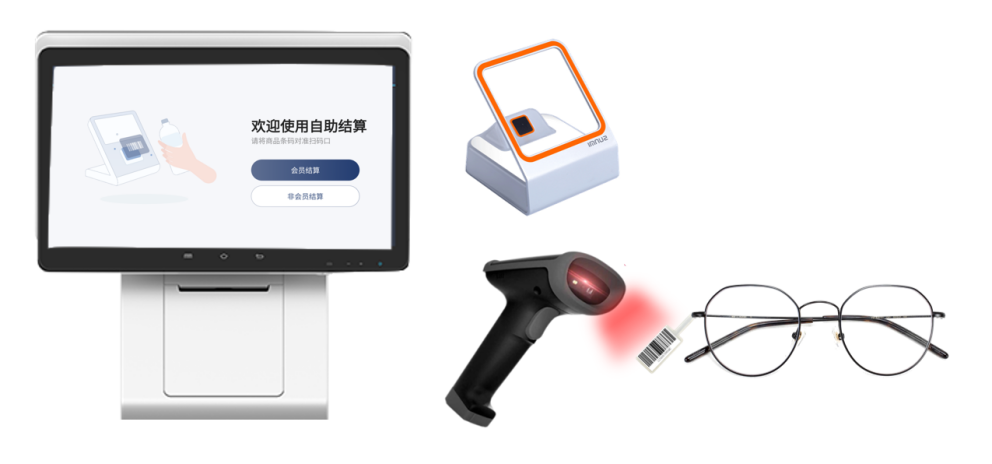

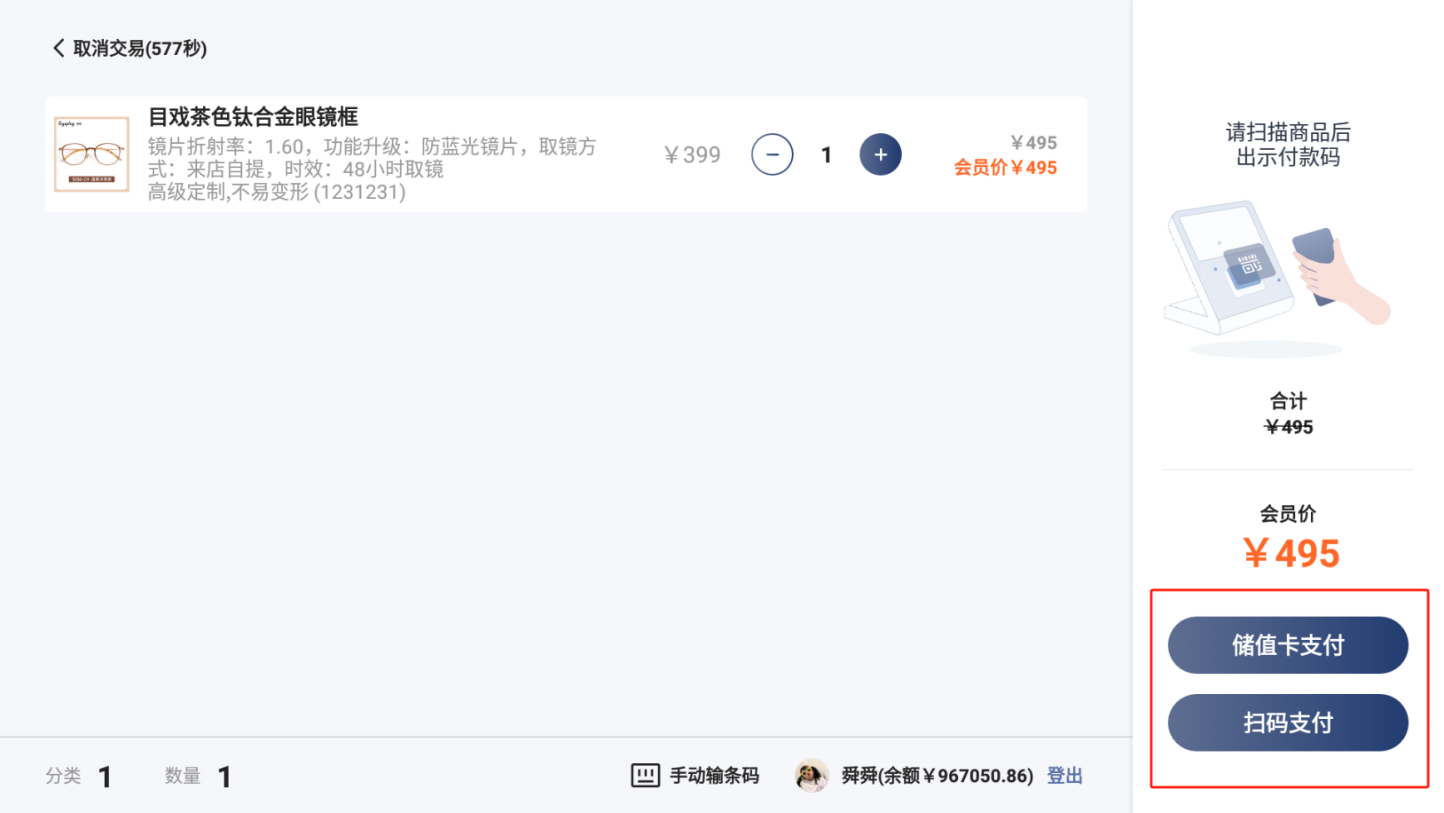
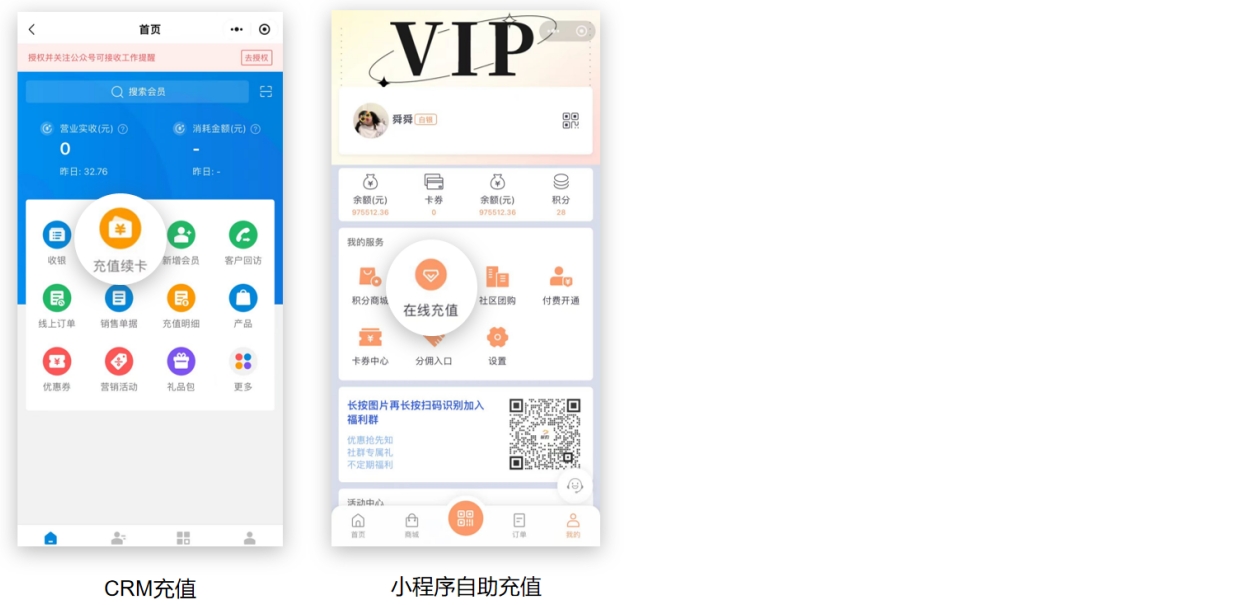
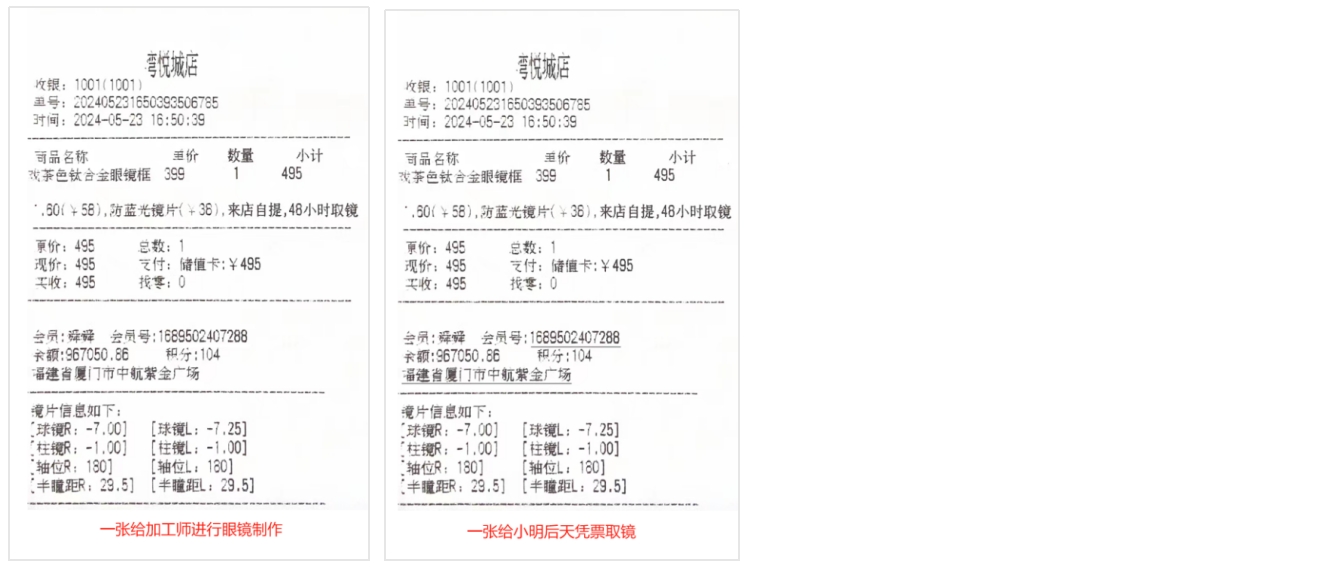

想咨询一套多少钱
方便提供您的银豹官网账号或联系方式吗?这边通知客服和您沟通了解下您的场景给您提供合适的方案。